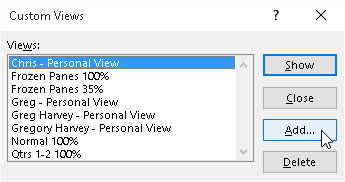Excel 2016 töölehe loomise ja redigeerimise käigus võite avastada, et peate dokumendiga töötades töölehe kuva mitu korda muutma. Exceli kohandatud vaadete funktsioon võimaldab teil salvestada kõik seda tüüpi muudatused töölehe kuvale.
Nii saate selle asemel, et võtta aega soovitud töölehe kuva käsitsi seadistamiseks, lasta Excelil see lihtsalt vaate valides uuesti luua. Vaate loomisel saab Excel salvestada mis tahes järgmistest sätetest: praegune lahtrivalik, prindisätted (sh erinevad lehe seadistused), veergude laiused ja ridade kõrgused (sh peidetud veerud), kuvasätted Exceli suvandite vahekaardil Täpsemalt. dialoogiboks, samuti dokumendiakna praegune asukoht ja suurus ning aknapaanide paigutus (sh külmutatud paanid).
Töölehe kohandatud vaate loomiseks toimige järgmiselt.
Tehke töölehe kuvas kõik vajalikud muudatused, et töölehe aken oleks iga vaate valimisel täpselt selline, nagu soovite. Valige ka kõik prindisätted vahekaardil Lehekülje paigutus, mida soovite vaate printimisel kasutada.
Klõpsake vahekaardi Vaade alguses rühmas Töövihiku vaated käsunuppu Kohandatud vaated või vajutage Alt+WC.
See toiming avab siin näidatud dialoogiboksi Kohandatud vaated, kuhu lisate just töölehel seadistatud vaate.
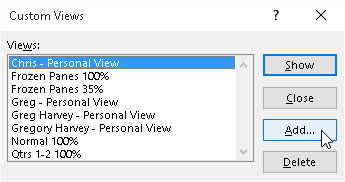
Töölehele uue vaate lisamine dialoogiboksis Kohandatud vaated.
Klõpsake nuppu Lisa.
See toiming avab dialoogiboksi Vaade lisamine, kuhu sisestate uue vaate nime.
Sisestage tekstikasti Nimi oma vaatele ainulaadne kirjeldav nimi.
Veenduge, et vaatele antud nimi kajastaks kõiki selle asjakohaseid seadeid.
Prindisätete ning peidetud veergude ja ridade lisamiseks oma vaatesse jätke ruudud Prindisätted ja Peidetud read, Veerud ja Filtri sätted märgituks, kui klõpsate nuppu OK. Kui te ei soovi neid sätteid lisada, tühjendage enne OK klõpsamist kas ühest või mõlemast märkeruudust.
Kui klõpsate OK, sulgeb Excel dialoogiboksi Kohandatud vaated. Kui avate selle dialoogiboksi järgmisel korral, kuvatakse loendiboksis Vaated teie uue vaate nimi.
Dialoogiboksi Kohandatud vaated sulgemiseks klõpsake nuppu Sule.
Kohandatud vaated salvestatakse töövihiku faili osana. Et saaksite neid kasutada alati, kui avate arvutustabeli redigeerimiseks, peate töövihiku uue vaatega salvestama.
Uue vaate töövihiku faili osana salvestamiseks klõpsake kiirjuurdepääsu tööriistaribal nuppu Salvesta või vajutage klahvikombinatsiooni Ctrl+S.
Pärast vaadete loomist saate töölehte selles vaates kuvada igal ajal arvutustabeliga töötades. Vaate kuvamiseks toimige järgmiselt.
Klõpsake vahekaardi Vaade rühmas Töövihiku vaated käsunuppu Kohandatud vaated või vajutage klahvikombinatsiooni Alt+WC.
Topeltklõpsake selle vaate nime, mida soovite kasutada töölehe kuvamiseks loendiboksis Vaated, või klõpsake nime ja seejärel nuppu Kuva.
Enne kui hakkate määratlema kohandatud vaateid, mis peidavad veerge, külmutavad paanid ja segavad töölehe suurendust, alustage alati dialoogiboksis Kohandatud vaated tavalise 100% vaate määratlemisest, mis esindab töölehe standardvaadet. Nii saate taastada erivaatest (eriti sellisest, mida kasutate ainult osa arvutustabeli printimisel, kuid ei kasuta kunagi selle redigeerimisel), lihtsalt topeltklõpsates dialoogiboksi Kohandatud vaated loendiboksis Vaated suvandil Tavaline 100%.